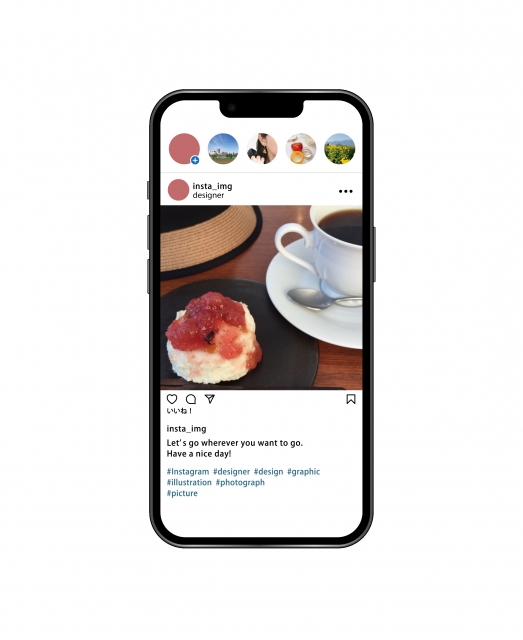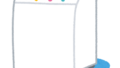Instagramで、相手をフォロー済みなのにフォローボタンが青色で表示されることがあります。
この問題に直面するユーザーは多いでしょう。確かに相手をフォローしているのに、自分の画面上ではフォローボタンが青色のままです。
このような問題はよく起こりますが、原因と解決策はいくつかあります。
この記事では、この問題がなぜ発生するのかと、その解決方法について詳しく解説します。
なぜフォローボタンが青色のままかの主要な理由
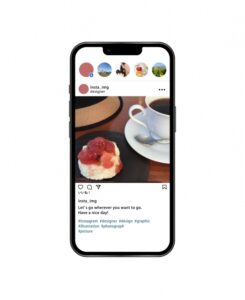
Instagramのシステムには、特定の問題に繋がるいくつかの要素が関与しています。
私自身もこの問題を経験したことがあるため、詳細に説明します。
メインセクション:キャッシュデータの蓄積
Instagramアプリは、通常、約1GBから2GBのキャッシュを蓄積します。キャッシュが過剰にたまると、フォローの状態が正しく更新されないことがあります。アプリを頻繁に使用するユーザーは、キャッシュが速く蓄積されるため、データの更新が遅れ、表示されるフォロー状態と実際の状態との間に矛盾が生じることがあります。
メインセクション:同期のエラー
時折、Instagramのサーバーとアプリ間で同期エラーが発生します。同期には通常、数秒から数分かかりますが、ネットワーク状態によっては正常に完了しないことがあります。特に、モバイル信号が弱い地域やWi-Fi接続が不安定な場所では、同期エラーが発生しやすくなります。アプリのバージョンが古い場合、これらの問題が顕著になることが多く、大規模なアップデート後やサーバーメンテナンス中に問題が発生しやすくなります。
メインセクション:Instagram側のバグによる表示不具合
最新バージョンであっても、Instagramのシステムやサーバーの問題で、フォロー状態の表示が不正確になることがあります。このようなエラーが発生した際、運営チームは問題の修正に取り組んでいます。アプリの更新を待つ必要があるかもしれませんが、その間に試せるいくつかの一時的な対処法があります。
基本的なトラブルシューティング

まずは、簡単な基本的な解決策から始めましょう。
これらの基本手順で、さまざまな問題を解決できます。
アプリの再起動方法
スマートフォンのアプリケーションマネージャーを開き、Instagramを完全に終了させます。
iPhoneを使用している場合は、ホームボタンをダブルクリックするか、画面の下端から上にスワイプしてアプリを強制終了させます。
Androidでは、最近使ったアプリのリストからInstagramを探して終了させます。
アプリを再起動すると、新たな状態でスタートし、表示問題が改善される可能性があります。
キャッシュのクリア方法
設定メニューからInstagramのキャッシュをクリアできます。
iPhoneユーザーは「設定」→「一般」→「iPhoneストレージ」を選び、Androidユーザーは「設定」→「アプリ」→「Instagram」→「ストレージ」を選んでキャッシュを削除します。
キャッシュをクリアした後、アプリの再起動をおすすめします。
アプリのアップデートの確認
App StoreやGoogle Playで、Instagramの最新バージョンを確認します。
自動更新がオフになっている場合は、手動でアップデートを行ってください。
アップデートをすることで、バグが修正され、アプリの動作が安定します。
アプリの再設定によるトラブルシューティング
基本的な対処法で問題が解決しない場合は、アプリの再設定を検討しましょう。
ただし、実施する前に注意すべき点がいくつかあります。
再設定の準備
アプリを削除する前には、重要なデータを確実にバックアップしてください。保存している投稿や下書き、メッセージなどが失われる可能性があるため、慎重に行う必要があります。二段階認証を設定している場合は、復旧用のコードを予め控えておくと安心です。ログイン情報(メールアドレスとパスワード)も再確認しておくことが大切です。
安全な再設定の手順
まずはアプリストアからInstagramの最新バージョンをダウンロードしてください。インストールに必要なストレージの空き容量を確保することが重要です。
インストール完了後は、ログイン情報を使用してアカウントに再ログインします。この時、セキュリティコードを入力する必要があるかもしれませんので、準備をしておきましょう。
ログイン後は、フォロー状態が正しく表示されるか確認してください。また、再ログイン時は、不審なログインと誤認されないよう、通常使用している端末やネットワークで行うことをお勧めします。
アカウント設定の点検と更新
アプリケーションの対応だけでなく、アカウント設定の見直しも重要です。
設定に起因するエラーが表示問題を引き起こすことがあります。
プロフィール設定の確認
アカウントの公開設定やフォロー承認の設定を再確認しましょう。
非公開設定のアカウントの場合、フォローリクエストが承認されていないと正しく表示されないことがあります。
プロフィール情報は通常24時間以内に更新されるものの、サーバーが混雑していると更新が遅れることがあります。
問題の予防策
問題を未然に防ぐためには、日常的に注意深く管理することが重要です。
定期的な確認とメンテナンスを行うことで、トラブルの発生を抑えることができます。
アプリの定期的な管理
アプリの自動更新を有効にして、いつも最新の状態を維持しましょう。
キャッシュは定期的に削除し、特に週に一度のクリアを推奨します。
ストレージの空き容量はアプリの3倍以上、約600MB以上を確保すると、アプリのパフォーマンスが良くなります。
アプリを定期的に再起動することで、メモリの解放とデータの最新化を図ることができます。
快適なInstagramの利用を目指して
フォローボタンの表示問題は適切な対応で解決できる技術的な問題が多いです。
定期的なメンテナンスと設定の確認を行うことで、問題の発生を最小限に抑えられます。
アプリのアップデートやキャッシュの管理は端末管理の基本です。
ただし、Instagram自体の不具合やバグの場合は、運営の修正を待つしかない場合もあります。
この記事で紹介した対策を一つずつ試して、アプリやOSのバージョンを適切に保つことをおすすめします。